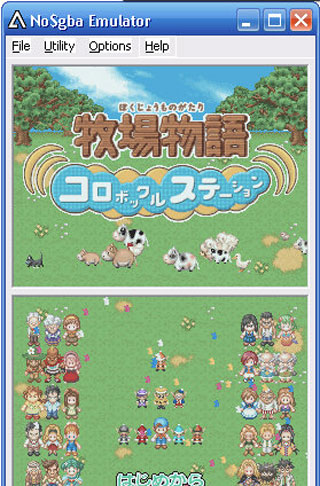- 详情
软件介绍
我为大家带来一款功能强大的NDS游戏模拟工具——nds模拟器中文版。使用该软件,用户可以在电脑上轻松运行NDS游戏,非常方便实用。这款模拟器具备许多强大的功能。首先,它支持OpenGL图像设定渲染方式的更改,从而提升游戏的运行速度和画面表现。此外,它还内嵌了图像放大功能,最大可放大至4倍,并且支持多方面旋转,让玩家可以更加细致地享受游戏。
重要的是,该模拟器能够运行一些其他模拟器无法正常运行的游戏,为玩家提供了更广泛的游戏选择。此外,它还提供了及时存档和金手指功能,这样玩家就不用担心游戏进度的丢失了。

nds模拟器优点和缺点
与NO$GBA比较下的DeSmuME的优劣性
优点:与NO$GBA模拟器相比,DeSmuMe模拟器在图像和声音上有较大的优化。尤其表现在图像质量方面,颜色更加鲜明,甚至许多用NO$GBA看不清楚地细节都可以在DeSmuME中看到。
存取档异常方便。不同于NO$GBA模拟器只能在游戏中进行存档,DeSmuME模拟器支持即时存/读档。也就是说在游戏进行中玩家可以随时按Shift + F1等键进行存档,读档时则直接按F1键就可以读出。
DeSmuMe还具有其他的操作优点,比如可以拖拽边框任意调整屏幕边框大小、上方图标键可以方便地进行暂停等操作,可以旋转屏幕,画面可以90度、270度旋转,可以设置截图路径,而这些都是NO$GBA模拟器不具备的功能。
缺点:画面和声音质量提升的代价就是,DeSmuME模拟器在速度调节方面不如NO$GBA模拟器,如打开一些画面像素很高的3D游戏时,速度会非常的卡。但不得不说的是,有些NDS游戏只有用DeSmuME模拟器才能打开并正常游戏,比如美妙世界等。
安装教程
1、从3号软件园下载名为“Nogba_2.6a.rar”的NDS模拟器软件包,并直接将压缩包解压。
2、之后在解压出的文件夹中找到“NO$GBA.EXE”文件,直接使用鼠标左键双击打开此文件即可开始游戏,无需安装。
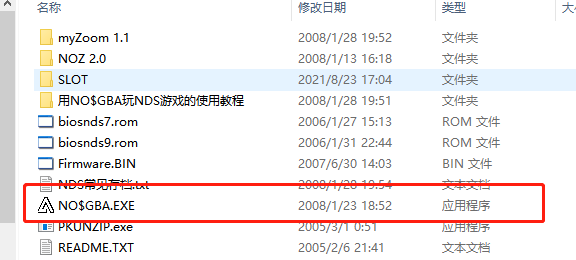
nds模拟器怎么导入游戏
1、打开解压后的文件夹中的 "NO$GBA.EXE"
2、之后会弹出NDS模拟器主窗口,点击查找范围后的箭头。之后在打开的新窗口中找到游戏文件存放目录,使用鼠标左键单击选中文件,然后点击“打开”按钮即可。
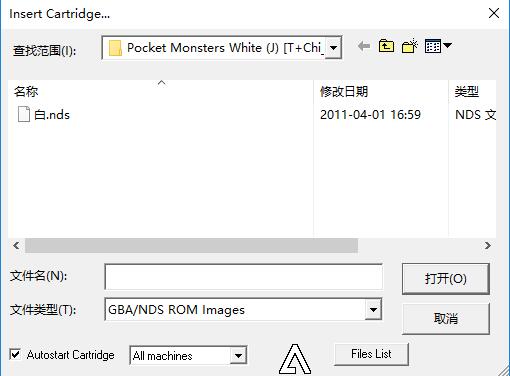
软件特点
1、显卡支持OpenGL更改图像设定渲染方式,速度更快,画面更佳。
2、新版模拟器可以极限加速运行,请注意查看说明文件。
3、内嵌图像放大、旋转功能。(1x~4X 放大)。
4、支持即时存档以及金手指功能。
5、它能够运行部分 No$GBA 无法正常运行的游戏。
nds模拟器怎么加速
补充回答:目前NDS模拟器按键不统一,请自己查看
按键可以自己设置(如果是全触摸游戏,不需要按键),按“F11”-“controls setup”(控制器配置)-右边那一排,自己设置吧
设置好后一定要记得"option"(设置)--"save option"(保存设置),这样下次启动模拟器不用重新设置了
加速键为数字键盘"+"号键,不能更改
设置模拟速度与跳帧:按“F11”--“Emulation setup”(模拟器配置)--左边第一个“Emulation Speed,LCD Refresh”
选项依次为:
Realtime,Auto:正常速度,自动跳桢(默认选项。常用)
Realtime*1.5,Auto:加快1.5倍速度,自动跳桢
Realtime*2,Auto:加快2倍速度,自动跳桢
Realtime/2,Auto:放慢1/2倍速度, 自动跳桢(指放慢两倍的速度)
Realtime/10,Auto:放慢1/10倍速度自动跳桢(指放慢10倍的速度)
Unlimited MHz Disaster,100%:CPU最大能力运行,100%跳桢(100%指不进行跳桢)
Unlimited MHz Disaster,50%:CPU最大能力运行,50%跳桢(50%指跳过一半的桢)
Unlimited MHz Disaster,10%:CPU最大能力运行,10%跳桢(10%指跳过90%的桢)
最后一项Unlimited MHz Disaster,10%也是运行速度最快的选项
NDS模拟器速度最主要CPU,内存同显卡都是其次,NDS模拟器是一个很占CPU资源的模拟器,如果一旦有其他的程序运行模拟器的速度就会下降
nds模拟器怎么联机
1、直接打开NDS模拟器的相关窗口,在图示位置点击联机游戏跳转。
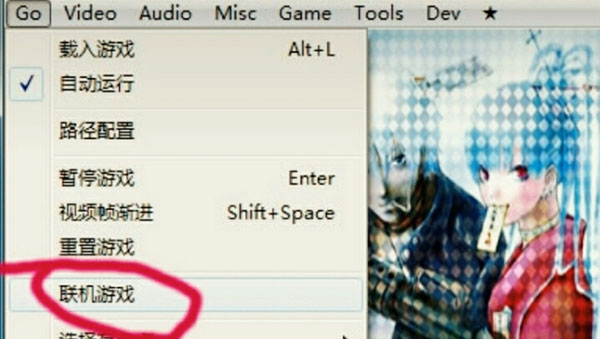
2、下一步弹出新的页面,需要输入服务器IP地址进行连接。
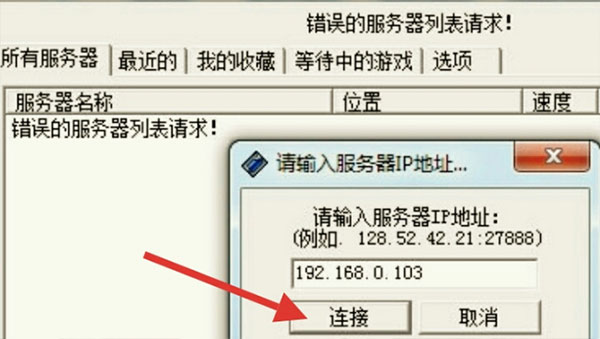
3、这个时候如果没问题,就继续通过对应选择建立新游戏。
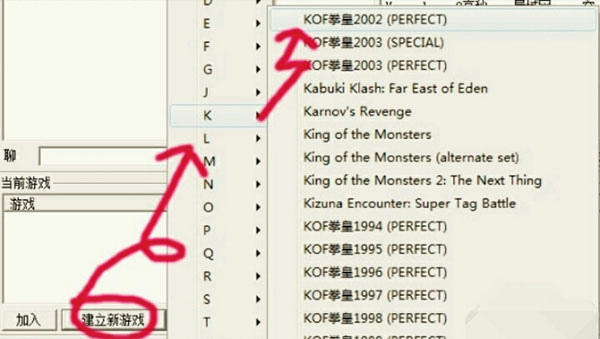
4、这样一来等确定开始游戏以后,即可达到目的了。

nds模拟器菜单介绍
File ——文件菜单
Cartidge menu (Files.lst):打开ROM文件列表
Cartidge menu (FilesName):打开一个ROM文件(一般我们选择游戏都用这个)
Reset Cartridge:重置模拟器/重置游戏(也可以说叫“复位游戏”)
Load snapshot:读取即时存档
Write snapshot:保存即时存档
Load e-Reader Dotcode:读取e-Reader Dotcode
Quit:退出
说明:
1、Reset Cartridge:设置完游戏的保存类型后所要选择的
2、虽然模拟器有即时存档的功能,不过经星星测试的50次中只有3次读取即时存档成功
Utility ——工具菜单
Upload to GBA or NDS:传送文件到GBA或NDS
Remote Access…:远程访问
Cheats:金手指
Errors:错误(模拟器对ROM的错误信息统计)
Screenshot:截图(截取的图放在了剪贴板中)
Options ——设置菜单
Emulation Setup:模拟器设置
Controls Setup:控制器设置
Save Options:保存设置
这项菜单可以说是模拟器最为重要的,下放会对该菜单的各个设置详细说明
Help ——帮助菜单
Help Contents:帮助内容
Links:网站链接
About:关于NO$GBA
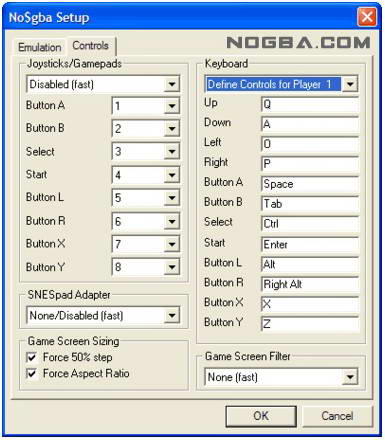
查看全部
同类推荐
-

URNotes意唯桌面便签下载 6.61MB 版本: URNotes意唯桌面便签是一款国产桌面便签软件,它能够方便地记录临时信息,并且提供各种提醒功能。默认情况下,URNotes拥有8个便签组,每个便签组可以创建20页便签。用户可以为每个便签组设置不同的颜色和字体,并且为每个便签设置提醒,这些提醒窗口显眼但不会影响电脑的正常操作。
下载 -
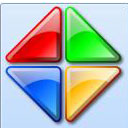
Resource Tuner下载 4.91MB 版本: Resource Tuner是一款强大的高级可视化可执行文件资源修改工具。它能够有效地对应用程序进行编译,并进行资源表的修改、汉化等操作。Resource Tuner可以帮助用户对可执行文件进行可视化资源编辑和修改,支持查看、提取、编辑、修改、翻译和修复32位Windows可执行文件中的资源。
下载 -

acdsee2021注册机下载 239.42MB 版本: ACDSee 2021注册机是用于激活ACDSee Photo Studio Professional旗舰版的工具。使用注册机可以生成注册码,通过输入注册码进行软件激活,解锁全部功能。为了帮助用户快速上手软件,我们提供了详细的使用教程。希望这对用户有所帮助。
下载 -

桌面小猫代打软件下载 12.31MB 版本: 桌面小猫代打(Bongo Cat Mver)是最近常出现在主播直播中的一款桌面宠物超萌替身,主要用于装饰_视频 桌面。在其中有3个不同的模式,每个模式对应着各种的特效,只有你按照本站的提示来操作,就可以DIY出一只你想要的敲键盘猫咪来
下载 -

固乔快递查询助手电脑版下载 5.22MB 版本: 固乔快递查询助手是一款由固乔工作室官方推出的快递、物流单号查询软件。该软件具有小巧的体积、实用的功能和简洁的页面设计。它支持多种查询接口,涵盖了几百家国内外常用的快递和物流公司,例如菜鸟裹裹、快递100、中通速递、京东物流等。此外,该软件能够快速自动识别快递单号,并支持多种导入和导出方式。因此,它成为了拼多多电商、微商、快递驿站和农村淘宝等平台上的得力助手。
下载 -

小黄条便签下载 20.07MB 版本: 小黄条电脑版,简称小黄条,是一款非常实用的电脑桌面工具。它主要用于处理待办事项和备忘录,可以在桌面上添加一个半透明的待办事项框,帮助您记录尚未完成的任务,避免遗忘。该软件支持多端跨平台同步,可实现手机和电脑之间的双向同步,让您随时随地管理待办事项。
下载 -
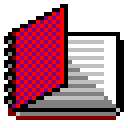
锦鸿记录本下载 2.67MB 版本: 锦鸿记录本是一款功能全面的个人信息管理工具软件。它具有记录保存文本、网页、图片和各类文件的强大能力。无论是网络文摘、生活常识、学习笔记、工作记录还是个人备忘,锦鸿记录本都能帮助您高效地进行记录和保存。作为市面上罕见且实用的软件,它能够满足您多样化的信息管理需求。
下载 -

新派命理八字排盘软件 4.95MB 版本: 新派命理八字排盘软件是一款命理测试软件。该软件的工作范围涵盖了1901年到2100年。用户可以输入自己的出生年月日、性别和时辰,然后点击八字排盘按钮即可生成相应的八字。新派八字排盘用神版完全依据新派命理的技术理论规范,包括百神论、反断论、空亡论、体系论和于支分工论等。
下载 -

软媒云日历下载安装 12.9MB 版本: 软媒云日历是一款专业的桌面日历工具,软件界面精美,同时体积小巧,占用资源极低,可为您即时的提醒各类节日、气节、法定放假、天气等,为用户提供贴心的桌面日历体验。同时它还可以快速创建待办、日程、生日等日历提醒,订阅天气、黄历、星座运势、车辆限行等信息,支持农历
下载 -

速算题生成器软件下载 87.5KB 版本: 速算题生成器是一款非常实用的软件,能够帮助用户快速生成各种类型的速算题,包括加减乘除和加减乘除混合运算题,使用起来非常方便。此外,该软件还支持打印功能,让家长可以更加直观地了解孩子的学习情况。而且,用户可以自由设置题量,并保证生成的题目不会重复,保证题目的独特性和多样性。同时,该软件还支持导出和生成TXT和CSV两种格式的文件,方便用户进行数据分析和整理。
下载